Office 365运维管理手册

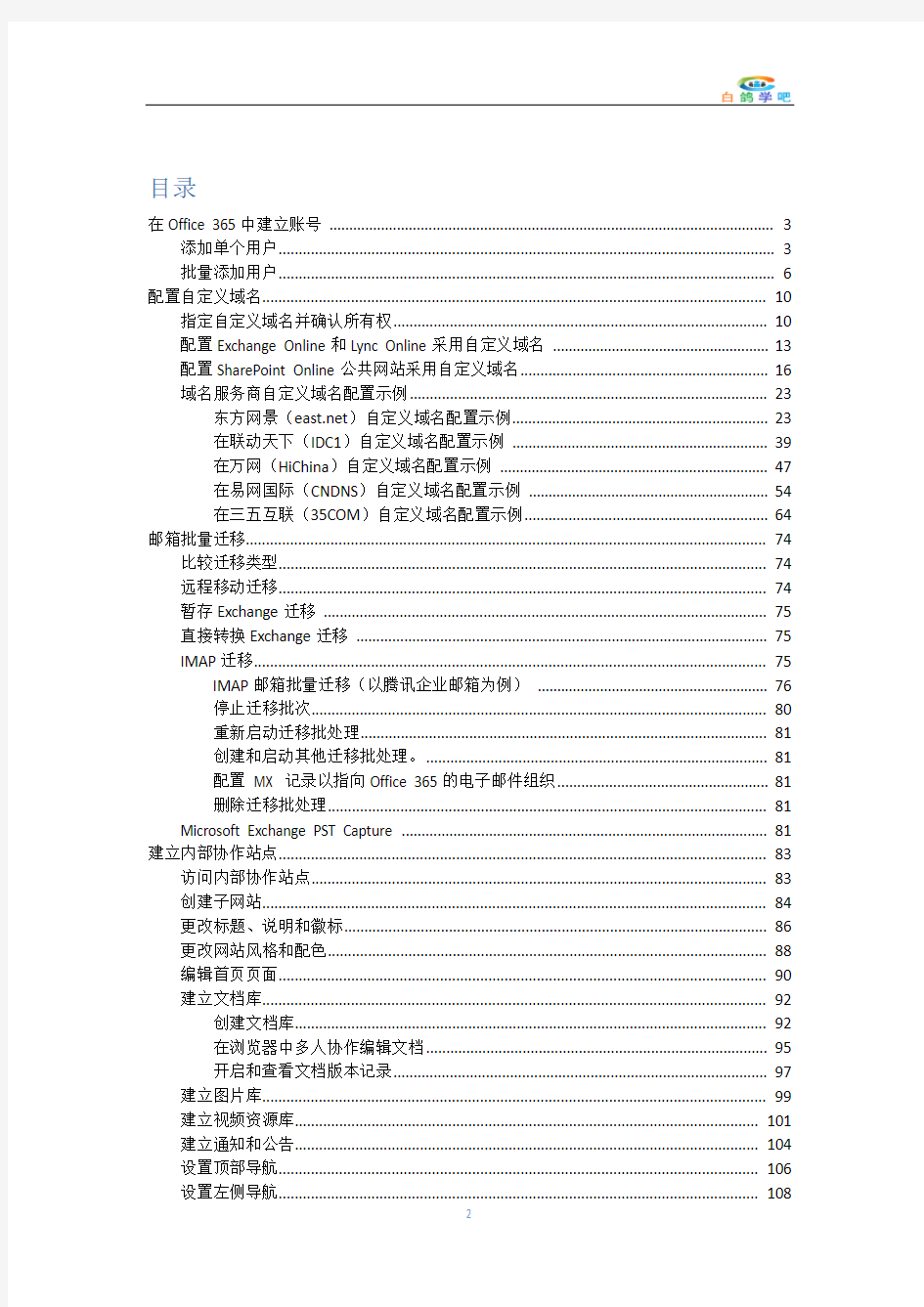
Office 365运维管理手册
目录
在Office 365中建立账号 (3)
添加单个用户 (3)
批量添加用户 (6)
配置自定义域名 (10)
指定自定义域名并确认所有权 (10)
配置Exchange Online和Lync Online采用自定义域名 (13)
配置SharePoint Online公共网站采用自定义域名 (16)
域名服务商自定义域名配置示例 (23)
东方网景(https://www.360docs.net/doc/fa12728257.html,)自定义域名配置示例 (23)
在联动天下(IDC1)自定义域名配置示例 (39)
在万网(HiChina)自定义域名配置示例 (47)
在易网国际(CNDNS)自定义域名配置示例 (54)
在三五互联(35COM)自定义域名配置示例 (64)
邮箱批量迁移 (74)
比较迁移类型 (74)
远程移动迁移 (74)
暂存Exchange迁移 (75)
直接转换Exchange迁移 (75)
IMAP迁移 (75)
IMAP邮箱批量迁移(以腾讯企业邮箱为例) (76)
停止迁移批次 (80)
重新启动迁移批处理 (81)
创建和启动其他迁移批处理。 (81)
配置MX 记录以指向Office 365的电子邮件组织 (81)
删除迁移批处理 (81)
Microsoft Exchange PST Capture (81)
建立内部协作站点 (83)
访问内部协作站点 (83)
创建子网站 (84)
更改标题、说明和徽标 (86)
更改网站风格和配色 (88)
编辑首页页面 (90)
建立文档库 (92)
创建文档库 (92)
在浏览器中多人协作编辑文档 (95)
开启和查看文档版本记录 (97)
建立图片库 (99)
建立视频资源库 (101)
建立通知和公告 (104)
设置顶部导航 (106)
设置左侧导航 (108)
在Office 365中建立账号
您可以在Office 365管理中心为组织内部的员工建立账号,以便他们登录Office 365、安装软件、使用各种服务。这种方式适合没有本地部署AD服务器且不需要同步用户的情况。
添加单个用户
1.登录Office 365管理中心,点击“用户”—“活动用户”—“”。
2.填写相关的信息(带*的信息必填),点击“下一步”。
3.分配用户角色和设置用户位置(普通用户不建议提供管理员权限),点击“下一步”。
4.为用户分配许可证,以便使用相关服务,分配完后点击“下一步”。
5.将发送结果到指定邮箱,点击“创建”。
6.完成用户创建。请记下此用户的临时密码。
批量添加用户
1.在“用户和组”中,点击“批量添加”图标。
7.点击“下载空白CSV文件”。
8.将要添加的用户信息,按照CSV文件中的格式输入到下载的空白CSV文件中,按原
格式保存该文件。
9.回到批量添加用户的界面,点击“浏览”,导入包含用户信息的CSV文件,点击“下
一步”。
10.验证通过的用户数量,确认没有错误后,点击“下一步”。
11.设置用户的登录状态和用户位置,点击“下一步”。
12.为用户分配许可证,以便使用相关服务,分配完后点击“下一步”。
13.发送结果到指定邮箱。点击“创建”。
14.显示批量添加用户后的结果。
配置自定义域名
在申请或购买Office 365服务后,系统会提供一个Office 365的域名。通常,您会希望将此域名更改为您的组织的域名。
世纪互联运营的Office 365的域名为:您的域名https://www.360docs.net/doc/fa12728257.html,。
微软运营的Office 365的域名为:您的域名https://www.360docs.net/doc/fa12728257.html,。
当您希望将此域名改为您自己的域名,例如:https://www.360docs.net/doc/fa12728257.html,,请按照下述方法进行操作。此方法对于世纪互联和微软运营的Office 365同样适用。
请确保您已经拥有此域名,域名的申请并非由Office 365提供,您需要通过域名注册服务商获得域名。
指定自定义域名并确认所有权
1.进入Office 365管理中心,在左侧导航点击“域”,再点击“添加域”。
2.点击“开始步骤1”。
3.输入您自己的域名,例如:https://www.360docs.net/doc/fa12728257.html,,点击“下一步”。
4.此时,需要您选择域名解析服务商(DNS托管提供者),或选择“常规说明”,查看
操作方法。
5.在“常规说明”中,详细介绍了如何在DNS托管提供者处创建验证记录的方法。在
点击“完成,立即验证”之前,请跳到下一步操作。
6.根据“常规说明”提供的TXT和MX信息,登录到为您提供域名解析的服务商(DNS
托管提供者)的网站,在这里可以修改您的域名解析列表(不同的域名解析服务商提供的域名解析管理界面会有所不同,具体请参阅域名服务商自定义域名配置示例)。在您帐户的DNS 管理区域中,选择为您的域添加DNS 记录的相应选项,创建TXT和MX记录。
7.添加的TXT和MX记录生效后,返回到Office 365管理中心,点击“完成,立即验
证”,此时域名即添加完成。
8.点击“完成”,返回到“将域添加到Office 365”的向导。
配置Exchange Online和Lync Online采用自定义域名
1.在“将域添加到Office 365”的向导中,点击“开始步骤2”,添加用户并分配许可。
2.您可以稍后再添加用户,可选择“我不想立即添加用户”,点击“下一步”。
3.勾选“Exchange Online”和“Lync Online…”,点击“下一步”。
4.此时会显示添加DNS记录的方法,提供MX、CNAME、TXT、SRV的记录信息表。
在点击“已完成,进行检查“之前,请跳到下一步操作。
5.登录到为您提供域名解析的服务商(DNS托管提供者)的网站,在域管理中心添加
表中的值(不同的服务商添加方法不同,请参阅域名服务商自定义域名配置示例)。
6.添加完成后,返回Office 365管理中心,点击“已完成,进行检查”。
7.检查通过后,Exchange Online邮件和Lync Online即时通讯的账号即可采用您的自定
义域名。
配置SharePoint Online公共网站采用自定义域名
1.进入Office 365管理中心,在左侧导航中点击“域”,再点击“添加域”。需要添加
SharePoint Online公共网站子域,如:https://www.360docs.net/doc/fa12728257.html,。这个网站可作为您的机构对外呈现的网站。
8.点击“开始步骤1”。
9.输入域名,例如:https://www.360docs.net/doc/fa12728257.html,,点击“下一步”。
10.点击“完成”,子域添加完成。
11.点击“开始步骤2”。
12.选择“我不想立即添加用户”,点击“下一步”。
13.勾选“SharePoint Online”点击“下一步”。
14.如果您不希望现在进行“设计网站”或“在线进行操作”设置,可以直接点击“下
一步”,跳到“更改地址”,如下图。此时需要在另一个窗口进入SharePoint管理中心进行操作。
